كيفية استعادة الوصول إلى القرص الصلب وإصلاح خطأ عدم القدرة على فتح القرص الصلب

في هذه المقالة، سنرشدك إلى كيفية استعادة الوصول إلى القرص الصلب عند تعطله. هيا نتابع!
بالنسبة لمعظم الأشخاص، يعد محرك الأقراص C هو جوهر الكمبيوتر الشخصي، حيث يتم تثبيت نظام التشغيل عليه ويتم حفظ جميع ملفات النظام المهمة. بالطبع، هذا هو أيضًا محرك الأقراص الذي يمتلئ بسهولة أكبر بسبب تحديثات Windows التي لا تنتهي، والملفات التي تم تنزيلها والتي تم نسيانها، وحقيقة أنه بشكل افتراضي، يتم حفظ كل شيء على محرك الأقراص C.
فيما يلي، سوف يرشدك Quantrimang إلى كيفية تنظيف محرك الأقراص C، واستعادة بعض المساحة ثم جعل هذا المحرك يعمل بشكل جيد وسريع مرة أخرى.
جدول محتويات المقالة
فيما يلي، سنعرض لك بعض الحيل التي يمكنها حذف الملفات المؤقتة المختلفة تلقائيًا، ولكن هذه الطرق (مثل Storage Sense وDisk Clean-up) لن تحذف الملفات المؤقتة تمامًا، ومن المحتمل أن تظل معظم الملفات المؤقتة التي تزعج القرص الصلب لديك في مجلد Temp لفترة أطول.
ملحوظة :
تأكد من عدم تشغيل أي شيء أثناء حذف الملفات المؤقتة يدويًا . إذا قمت بحذف الملفات المؤقتة المرتبطة بتطبيق قيد التشغيل حاليًا، فقد يتعطل هذا التطبيق وقد تفقد كل ما كنت تعمل عليه في ذلك الوقت.
للعثور على مجلد الملفات المؤقتة الرئيسي، المجلد الافتراضي هو "C:\Users\Rob\AppData\Local\Temp" (أو يمكنك الضغط على Win + R ، ثم اكتب %temp% ).
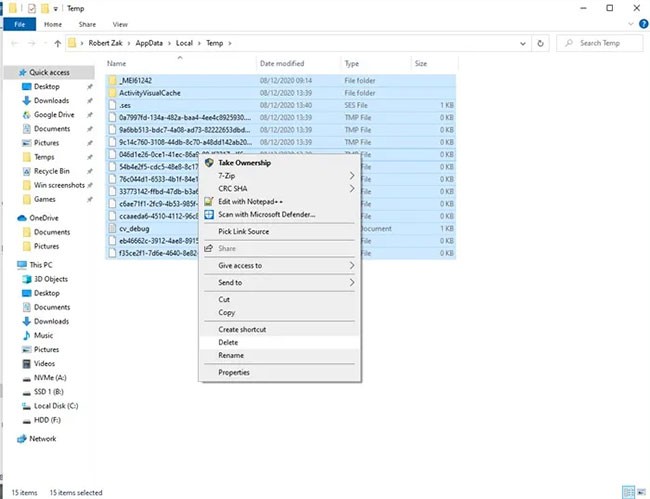
لمعرفة مقدار المساحة التي يشغلها مجلد Temp، حدد كل شيء فيه باستخدام Ctrl + A ، ثم انقر بزر الماوس الأيمن فوق أي ملف وانقر فوق خصائص. إذا كنت تريد المضي قدمًا وحذف شيء ما، فتأكد من تحديد كل شيء باستخدام Ctrl + A ، ثم انقر بزر الماوس الأيمن، ثم انقر فوق حذف.
يحتوي نظام التشغيل Windows 10 على ميزة مفيدة تسمى Storage Sense، والتي تتبع مساحة التخزين على جهاز الكمبيوتر الخاص بك، ثم تنتقل إلى تنظيف الأشياء إذا كانت المساحة لديك منخفضة. إنه يقوم بالمهام الأساسية مثل تنظيف سلة المحذوفات ، وحذف الملفات القديمة في مجلد التنزيلات ، وحذف الملفات المؤقتة على جهاز الكمبيوتر الخاص بك.

راجع: كيفية استخدام Storage Sense على Windows 10 لتحرير مساحة القرص للحصول على تفاصيل حول كيفية القيام بذلك.
باستخدام مستكشف Windows، يمكنك مسح القرص الثابت بأكمله بحثًا عن الملفات استنادًا إلى حجمها.
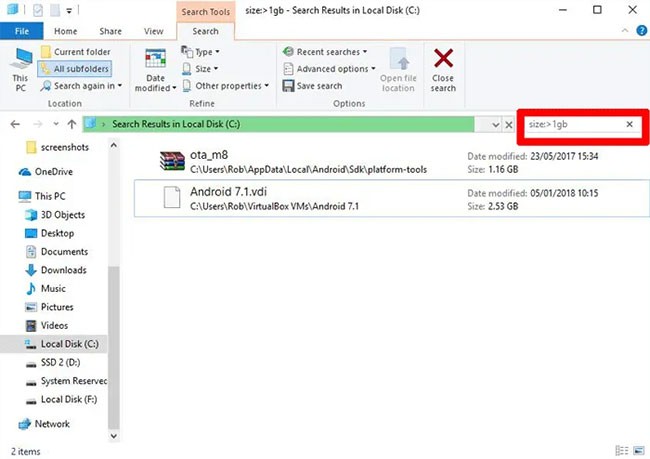
التعليمات التفصيلية موجودة في المقال: كيفية العثور على الملفات الكبيرة على Windows 10 .
في نافذة "التطبيقات والميزات" (ستجدها بالنقر بزر الماوس الأيمن فوق زر "ابدأ")، يمكنك فرز القائمة حسب "الحجم" لمعرفة التطبيقات التي تشغل أكبر مساحة. قد تفاجأ بالنتائج وربما ترغب في حذف التطبيق إذا رأيت ذلك مناسبًا. فكر فيما إذا كنت تحتاج حقًا إلى كل هذه التطبيقات التي تشغل مساحة كبيرة، ثم قم بحذفها عندما يكون ذلك مناسبًا.
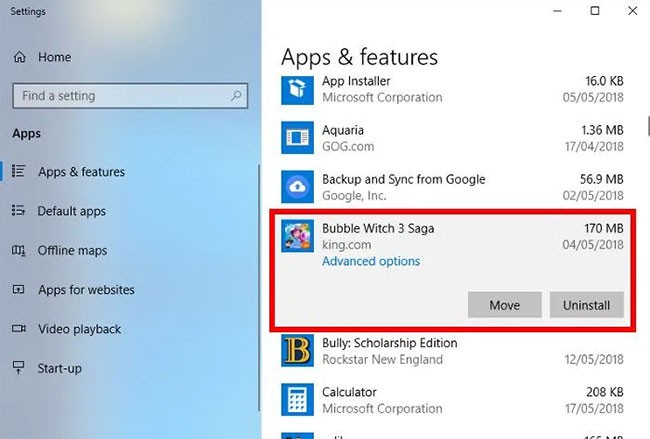
شيء آخر قد يفاجئك هو أنك تمتلك ألعابًا مثل Bubble Witch 3 Saga وMinecraft، والتي لم تكن تريدها في المقام الأول! ومع ذلك، فإن مجرد إلغاء تثبيتها من قائمة "التطبيقات والميزات" ليس كافيًا ويجب عليك إزالتها باستخدام Powershell . للقيام بذلك، اقرأ دليلنا حول كيفية إلغاء تثبيت تطبيقات Windows المثبتة مسبقًا .
ربما تكون على علم بالفعل بأداة تنظيف القرص المضمنة في نظام التشغيل Windows ولكنك لم تستخدمها. هذا هو المكان الأول الذي يجب أن تبحث فيه لتحرير بعض المساحة. لبدء استخدامه، قم بتشغيل Windows Explorer، وانقر بزر الماوس الأيمن على محرك الأقراص C وحدد "خصائص" من القائمة.
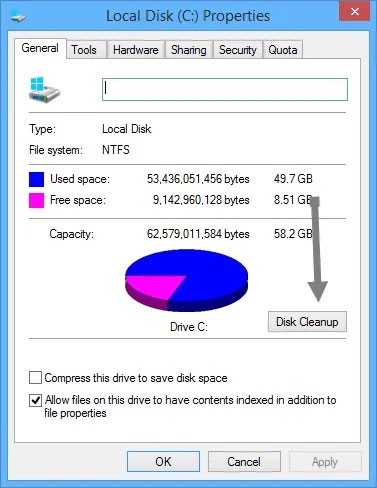
عند فتح نافذة الخصائص ، انقر فوق "تنظيف القرص" لفتح الأداة المساعدة. هنا، في مربع "الملفات المراد حذفها" ، حدد جميع مربعات الاختيار مثل ملفات تفريغ أخطاء ذاكرة النظام، وسلة المحذوفات، وملفات سجل الإعداد ، وما إلى ذلك.
بمجرد تحديد جميع مربعات الاختيار المطلوبة، انقر فوق موافق لتحرير مساحة القرص التي تشغلها الملفات المذكورة أعلاه. تعتمد كمية المساحة التي يمكنك تحريرها على مدى إهمالك لمحرك الأقراص C.
يعد وضع السبات ميزة مفيدة يمكنك استخدامها لإيقاف تشغيل الكمبيوتر بسهولة أثناء حفظ حالته الحالية، حتى تتمكن من استئناف العمل عند إعادة تشغيله. ومع ذلك، يمكن أن يشغل وضع السبات قدرًا كبيرًا من مساحة القرص، لأنه يحتفظ بمساحة على القرص الصلب تساوي كمية المحتوى المخزنة في ذاكرة الوصول العشوائي (RAM). (لذا، فمن المحتمل أنه كلما زادت ذاكرة الوصول العشوائي (RAM) لديك، زادت مساحة القرص التي تستخدمها.)
لتعطيل وضع السبات، افتح لوحة التحكم في Windows بالضغط على Win + X وتحديد "لوحة التحكم" من القائمة. بمجرد فتح لوحة التحكم ، حدد خيارات الطاقة.
2. انقر فوق الرابط "اختيار ما تفعله أزرار الطاقة" الموجود على اليسار. سيؤدي هذا الإجراء إلى نقلك إلى نافذة إعدادات النظام.
3. انقر فوق "تغيير الإعدادات غير المتوفرة حاليًا" . سيؤدي هذا الإجراء إلى تمكين جميع الخيارات المعطلة.
4. قم بالتمرير لأسفل وإلغاء تحديد مربع الاختيار "السبات" لتعطيل السبات في نظام التشغيل Windows 10.
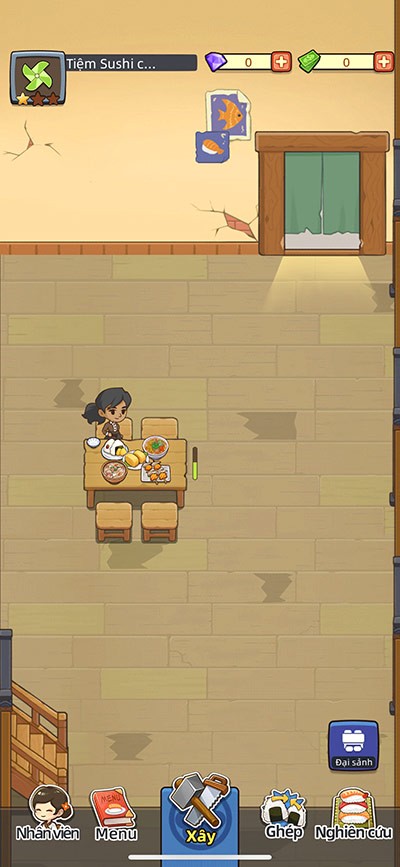
تشغل ملفات الإنترنت المؤقتة مثل ذاكرة التخزين المؤقت للمتصفح وملفات تعريف الارتباط بعض المساحة على محرك الأقراص C، لذا فإن حذف هذه الملفات المؤقتة سيمنحك بعض المساحة الحرة. راجع: كيفية مسح ذاكرة التخزين المؤقت وملفات تعريف الارتباط على Chrome وFirefox وCoc Coc للحصول على مزيد من التفاصيل.
يميل Windows إلى الاحتفاظ بملفات النظام القديمة (والزائدة في الغالب). في معظم الحالات، يمكنك حذف هذه الملفات، خاصة إذا قمت بتثبيت إصدار جديد من Windows. للقيام بذلك:
1. افتح مستكشف Windows، وانقر بزر الماوس الأيمن على محرك الأقراص C وحدد "خصائص".
2. انقر فوق "تنظيف القرص" ، ثم في النافذة الجديدة انقر فوق "تنظيف ملفات النظام" لفتح نافذة تنظيف القرص المتقدمة.
3. حدد مربع الاختيار "ملفات سجل ترقية Windows" ، وإذا كان لديك أي شيء هناك، حدد مربع الاختيار "تثبيتات Windows السابقة" .
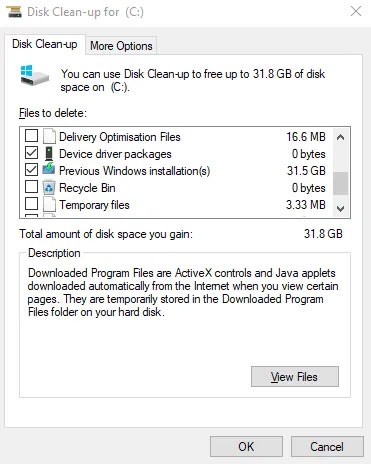
هناك مربعات اختيار أخرى هنا، ولكن معظمها لا تشغل أي مساحة ويمكن تركها دون تحديد. عندما تكون مستعدًا، انقر فوق "موافق" لتنظيف القرص الثابت لديك.
يقع مجلد WinSxS في محرك الأقراص C بجهاز الكمبيوتر الخاص بك في موقع مجلد Windows - على سبيل المثال: C:\Windows\WinSxS. يقوم بتخزين الملفات اللازمة لاستعادة النظام. يمكنك بسهولة تقليل حجم هذا المجلد، ولكن هذا يأتي مع تحذير.
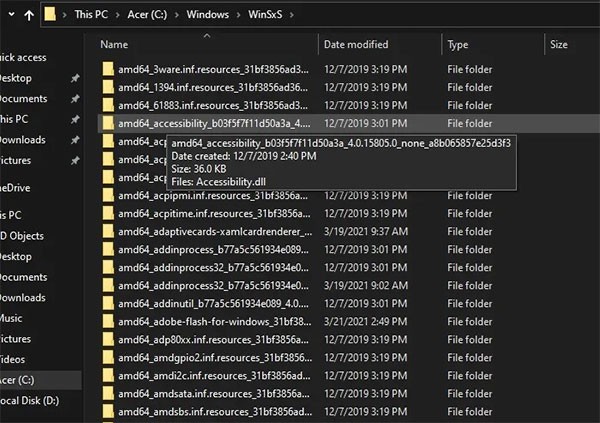
تحذير : لا تقم بحذف أي ملفات مباشرة من مجلد WinSxS أو المجلد نفسه. سيؤدي هذا إلى إتلاف النظام بشكل كبير ويجعل إعادة تشغيله أو استرداده مستحيلاً.
1. من المهم جدًا التعامل بحذر مع هذه الملفات مباشرةً من "مجدول المهام" .
2. بمجرد فتح "مجدول المهام" ، ابحث عن مكتبة جدول المهام > Microsoft > Windows > الخدمة > StartComponentCleanup وانقر بزر الماوس الأيمن لتحديد "تشغيل".
3. انتظر بضع دقائق حتى تكتمل العملية.
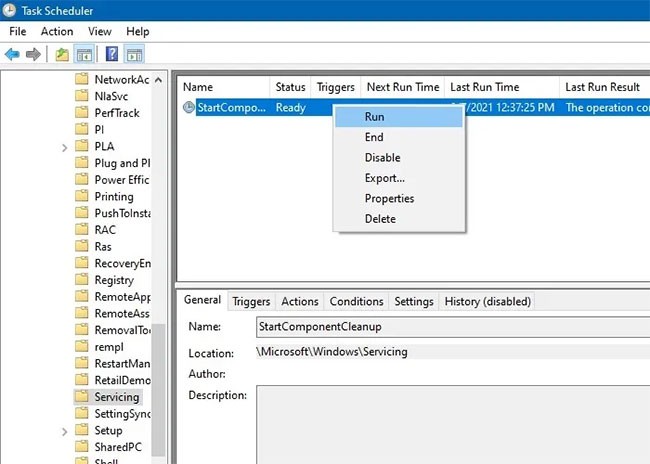
يمكنك إعداد ملفات OneDrive وFile Explorer لتكون متاحة عبر الإنترنت فقط. سيوفر لك هذا قدرًا كبيرًا من المساحة على محرك الأقراص C الخاص بك. إذا كان لديك اتصال إنترنت سريع وموثوق، فسوف تستفيد من هذه النصيحة الرائعة لتوفير المساحة.
بالنسبة إلى OneDrive، حدد تطبيق OneDrive من مربع البحث في قائمة "ابدأ" في نظام التشغيل Windows 11 ومربع البحث في نظام التشغيل Windows 10. قم بتسجيل الدخول باستخدام حساب Microsoft المستخدم على جهاز الكمبيوتر المحلي لديك. انتقل إلى مجلد OneDrive بالنقر فوق التالي.
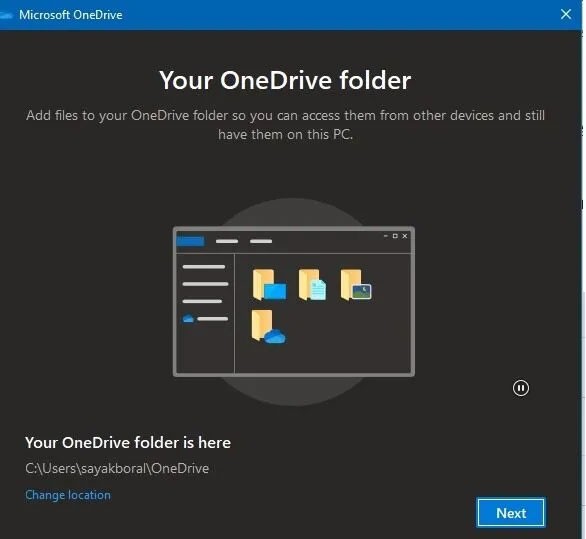
انقر بزر الماوس الأيمن فوق أي مجلد فرعي في OneDrive، وإذا كان يشغل مساحة كبيرة، فقم بتعيينه على "متصل فقط" بدلاً من وضعه على الجهاز.
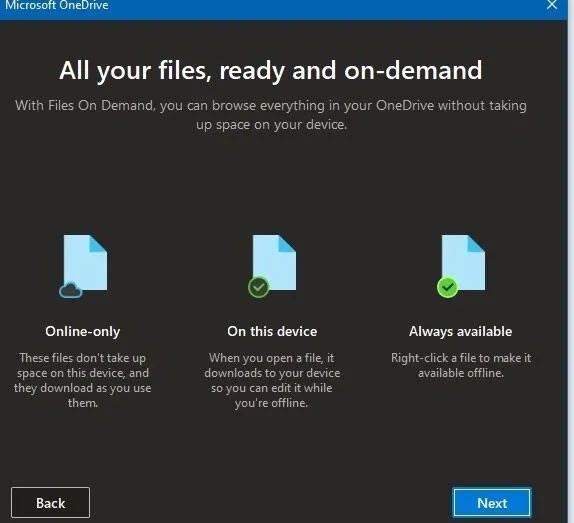
يمكن تكرار نفس الطرق المذكورة أعلاه لأي ملف أو مجلد في نافذة مستكشف الملفات. من خلال تعيينها لتكون متاحة عبر الإنترنت فقط، يمكنك الوصول إلى الملفات في أي وقت تريد. بالطبع، إذا كان لديك بعض البيانات المهمة التي تحتاج إلى الوصول إليها في جميع الأوقات، فسوف ترغب في تركها على جهازك.
ربما توصلت إلى أن جهاز الكمبيوتر الخاص بك في حالة فوضى لدرجة أنك لا تريد أن تهتم بتنظيف Windows 10. في هذه الحالة، يمكنك استخدام خيار مضمن لإعادة تثبيت نسخة جديدة من Windows.
ربما تعرف خيار "إعادة تعيين هذا الكمبيوتر" المتوفر في إعدادات الاسترداد. ومع ذلك، فإن استخدام هذه الميزة مع خيارات معينة سوف يعيد جهاز الكمبيوتر الخاص بك إلى حالته الأصلية، بما في ذلك البرامج غير الضرورية المثبتة مسبقًا من قبل الشركة المصنعة. لتجنب ذلك، يمكنك استخدام طريقة أخرى.
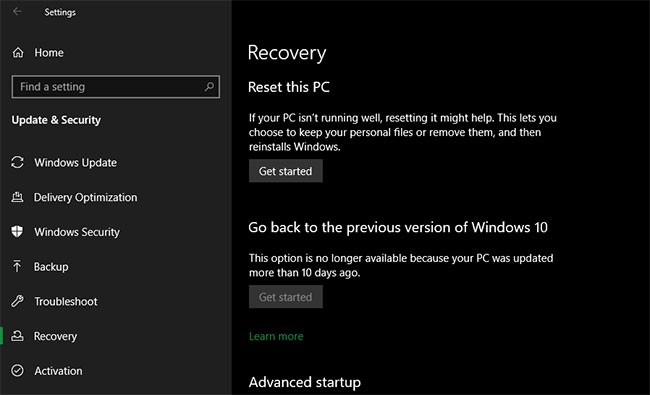
لاستخدام هذه الميزة، اضغط على زر البدء في قائمة الاسترداد. حدد خيار الاحتفاظ بملفاتي ، ثم اختر ما إذا كنت تريد تنزيل الإعدادات أو إعادة تثبيتها محليًا، ثم تأكد من تحديد خيار لا لاستعادة التطبيقات المثبتة مسبقًا؟
هذا يعادل خيار Fresh Start (بدء التشغيل الجديد) الموجود في قسم أداء الجهاز وصحته في تطبيق Windows Security (أمان Windows) في الإصدارات الأقدم من Windows 10. سيتم إعادة تثبيت Windows 10 وتحديثه إلى أحدث إصدار، كما سيتم أيضًا إزالة جميع التطبيقات المثبتة. سيتم الاحتفاظ فقط بملفاتك الشخصية و"بعض إعدادات Windows".
على الرغم من أن Windows يعدك بالحفاظ على أمان ملفاتك المهمة، تأكد من عمل نسخة احتياطية منها قبل القيام بذلك، فقط في حالة حدوث أي خطأ. يجب عليك أيضًا تدوين أي مفاتيح ترخيص ستحتاجها لإعادة تنشيط البرنامج بعد التحديث.
سوف يستغرق إعادة تثبيت كافة البرامج يدويًا بعض الوقت. ولكن إذا كان جهاز الكمبيوتر الخاص بك في حالة فوضى، فهذه الطريقة تستحق النظر فيها.
نعم، طرق تنظيف محرك الأقراص C متشابهة جدًا لنظامي التشغيل Windows 10 و Windows 11 . قد تكون هناك تغييرات طفيفة في موقع بعض خيارات القائمة، ولكن الطرق المذكورة أعلاه لتنظيف محرك الأقراص C قابلة للتطبيق على كل من Windows 10 وWindows 11.
ينبغي عليك اختيار الطرق المضمنة في نظام التشغيل Windows لتنظيف مساحة القرص، بما في ذلك محرك الأقراص C. لقد ذكرت المقالة العديد من التقنيات المضمنة في هذا الدليل.
تعتبر تحديثات Windows المنتظمة هي الوسيلة الأكثر أمانًا للتحقق من سلامة النظام. تؤدي برامج الطرف الثالث العديد من الأشياء نفسها التي تؤديها الأدوات المضمنة: حيث يمكنها تحديد الملفات المؤقتة، وملفات التحديث المعلقة، والملفات الموجودة في سلة المحذوفات، وما إلى ذلك.
ومع ذلك، إذا قاموا عن طريق الخطأ بحذف أي ملفات مهمة، مثل ملف مجلد WinSxS، فقد يسبب لك ذلك الكثير من المتاعب. قد تمنعك هذه المشكلة من استعادة التحديثات أو إصلاح مشكلات Windows بنفسك. بشكل عام، لا توصي المقالة باستخدام أي برنامج تابع لجهة خارجية لتنظيف محرك أقراص Windows. إنهم يسببون ضررًا أكثر من نفعهم. تجنب الأدوات مثل CCleaner وWondershare RecoverIt.
مع الاستخدام المنتظم، سيتم ملء محرك الأقراص C تدريجيًا. كل ملف أو مجلد تقوم بإنشائه (على أي محرك أقراص) له تأثير على المساحة الخالية في محرك الأقراص C الخاص بك. إذا لم تقم بتحديث جهاز الكمبيوتر الخاص بك لفترة طويلة، فقد يكون عرضة لبرامج bloatware ويصعب حذف الملفات. بالطبع، غالبًا ما ننسى حذف الملفات المؤقتة والبرامج غير الضرورية والتطبيقات التي تستهلك مساحة. كل هذه الأشياء تلعب دورًا في ملء محرك الأقراص C.
في هذه المقالة، سنرشدك إلى كيفية استعادة الوصول إلى القرص الصلب عند تعطله. هيا نتابع!
للوهلة الأولى، تبدو سماعات AirPods كأي سماعات أذن لاسلكية حقيقية أخرى. لكن كل ذلك تغير بعد اكتشاف بعض الميزات غير المعروفة.
أطلقت شركة Apple نظام التشغيل iOS 26 - وهو تحديث رئيسي بتصميم زجاجي مصنفر جديد تمامًا، وتجارب أكثر ذكاءً، وتحسينات للتطبيقات المألوفة.
يحتاج الطلاب إلى نوع محدد من أجهزة الكمبيوتر المحمولة لدراستهم. لا ينبغي أن يكون قويًا بما يكفي لأداء جيد في تخصصهم المختار فحسب، بل يجب أيضًا أن يكون صغيرًا وخفيفًا بما يكفي لحمله طوال اليوم.
تعتبر إضافة طابعة إلى نظام التشغيل Windows 10 أمرًا بسيطًا، على الرغم من أن العملية بالنسبة للأجهزة السلكية ستكون مختلفة عن تلك الخاصة بالأجهزة اللاسلكية.
كما تعلمون، تُعدّ ذاكرة الوصول العشوائي (RAM) جزءًا أساسيًا من مكونات الحاسوب، فهي بمثابة ذاكرة لمعالجة البيانات، وهي العامل الحاسم في سرعة الحاسوب المحمول أو الحاسوب الشخصي. في المقالة التالية، سيقدم لكم WebTech360 بعض الطرق للتحقق من أخطاء ذاكرة الوصول العشوائي (RAM) باستخدام برامج على نظام ويندوز.
لقد اجتاحت أجهزة التلفاز الذكية العالم حقًا. مع وجود العديد من الميزات الرائعة واتصال الإنترنت، غيرت التكنولوجيا الطريقة التي نشاهد بها التلفزيون.
الثلاجات هي أجهزة مألوفة في المنازل. تحتوي الثلاجات عادة على حجرتين، حجرة التبريد واسعة وتحتوي على ضوء يضيء تلقائيًا في كل مرة يفتحها المستخدم، بينما حجرة الفريزر ضيقة ولا تحتوي على ضوء.
تتأثر شبكات Wi-Fi بالعديد من العوامل التي تتجاوز أجهزة التوجيه وعرض النطاق الترددي والتداخل، ولكن هناك بعض الطرق الذكية لتعزيز شبكتك.
إذا كنت تريد الرجوع إلى نظام التشغيل iOS 16 المستقر على هاتفك، فإليك الدليل الأساسي لإلغاء تثبيت نظام التشغيل iOS 17 والرجوع من نظام التشغيل iOS 17 إلى 16.
الزبادي طعام رائع. هل من الجيد تناول الزبادي يوميًا؟ عندما تأكل الزبادي يومياً كيف سيتغير جسمك؟ دعونا نكتشف ذلك معًا!
تناقش هذه المقالة أكثر أنواع الأرز المغذية وكيفية تحقيق أقصى قدر من الفوائد الصحية لأي نوع أرز تختاره.
إن إنشاء جدول للنوم وروتين وقت النوم، وتغيير المنبه، وتعديل نظامك الغذائي هي بعض التدابير التي يمكن أن تساعدك على النوم بشكل أفضل والاستيقاظ في الوقت المحدد في الصباح.
الإيجار من فضلك! Landlord Sim هي لعبة محاكاة للهواتف المحمولة تعمل على نظامي التشغيل iOS وAndroid. ستلعب دور مالك مجمع سكني وتبدأ في تأجير شقة بهدف ترقية التصميم الداخلي لشققك وتجهيزها للمستأجرين.
احصل على رمز لعبة Bathroom Tower Defense من Roblox واستخدمه للحصول على مكافآت مثيرة. سيساعدونك على ترقية أو فتح الأبراج ذات الضرر الأعلى.













